- WhatsApp : (+62) 8777-739-2959
- Support : Kirim Ticket
- Sales : Kirim Ticket
- Pembayaran : Kirim Ticket
- Membuat Website
- Dec 06
Cara Menginstall XAMPP di Windows
Cara install xampp di windows, XAMPP merupakan aplikasi webserver yang didalamnya terdapat Apache, MariaDB/MySQL, PHP dan Perl yang memungkinkan kita untuk mengubah komputer atau laptop kita menjadi sebuah server lokal.
XAMPP biasanya digunakan untuk pembuatan atau pengujian website atau aplikasi berbasis web. Selain XAMPP ada beberapa aplikasi lain seperti AMPPS dan WAMP yang sama-sama berguna untuk membuat server lokal. Hanya saja kurang popular.
XAMPP merupakan aplikasi gratis yang bisa diunduh dan digunakan oleh siapa saja. Meski begitu kalian tidak boleh dijualnya ya.
Selain gratis, XAMPP juga tersedia untuk Mac OS dan Linux sehingga bagi kalian pengguna linux atau Mac Os tidak perlu khawatir karena XAMPP ada untuk kalian.
Apa Yang Dibutuhkan Untuk Menginstall XAMPP?
Karena kita akan menginstall XAMPP di Windows, tentu kita perlu menyediakan laptop atau komputer dengan sistem operasi windows. Mau windows 7, 8, 10 apapun, asalkan windows. Kalo bisa sih windows 10 karena tutorial ini dibuat dengan windows 10.
Yang kedua adalah aplikasi XAMPP itu sendiri, XAMPP bisa kalian dapatkan melalui situs https://www.apachefriends.org/ dan bisa kalian unduh secara geratiss.

Untuk mengunduh XAMPP kalian bisa memilih XAMPP for Windows dan klik.
Tunggu beberapa saat hingga proses download selesai.

Langkah-langkah Menginstall XAMPP di Windows
Setelah proses download selesai, langsung saja double click / klik dua kali aplikasi XAMPP yang sudah kita download tadi.
Jika muncul jendela Warning seperti berikut, klik OK saja.

Intinya sih peringatan kalau windows kita mengaktifkan User Account Control sebagai bentuk keamanan, dan ingin menambahkan XAMPP agar tidak dianggap gangguan.
Setelah di klik OK, akan muncul Jendela Setup.

Klik Next.

Jendela di atas merupakan jendela yang memberitahu kita tentang komponen apa saja yang akan diinstall, di sini kalian boleh mengurangi atau membiarkan, jika kalian ingin mengurangi kalian tidak boleh menghapus Apache, MySQL, PHP, Perl, phpMyAdmin karena itu pokoknya. Kalo dihapus ya ndak jadi jalan hehehe.
Jika kalian tidak mau mengurangi ya tinggal klik Next.

Dihalamannya selanjutnya kalian akan diminta untuk memilih dimana aplikasi XAMPP akan diletakkan, secara default XAMPP diletakkan di C:\xampp. Jika ingin mengubah klik ikon folder disebelah kanan kolom.
Jika tidak tinggal klik Next.

Jika jendela yang tampil seperti diatas, klik Next.
Nanti kalian akan dibukak sebuah halaman web yang membahas tentang bitnami, intinya sih dengan bitnami kalian bisa menginstall WordPress, Drupal, Joomla dll di XAMPP dengan mudah.

Terakhir, Klik Next untuk proses installasi.

Tunggu proses installasi hingga selesai.

Setelah proses installasi selesai, kalian akan menemukan “Do you want to start the Control Panel now?” initinya kalian diminta apakah ingin langsung mengaktifkan XAMPP atau tidak?
Jika iya kalian bisa klik Finish.
Jika tidak kalian bisa uncheck, kemudian klik Finish.
Cara Menggunkankan XAMPP
Setelah sukses menginstall XAMPP, kalian bisa menggunakan XAMPP dengan cara double click icon XAMPP di desktop atau klik ikon XAMPP Control Panel di Menu Start.

Jendela Di atas akan muncul ketika kalian pertama kali menjalankan XAMPP. Jendela di atas merupakan jendela pilihan bahasa. Klik Save untuk melanjutkan.

Jendela di atas merupakan GUI atau tampilan dari XAMPP Control

Kalian bisa menjalankan XAMPP dengan klik tombol start pada Apache dan MySQL
Nah untuk mengetahui apakah XAMPP bekerja dengan baik, kalian bisa mengujinya dengan cara membuka browser dan mengetikan localhost dan enter
Jika muncul gambar seperti dibawah, maka XAMPP sudah bekerja dengan baik.

Demikian cara menginstall XAMPP di Windows, setelah sukses menginstal XAMPP kalian bisa menginstal WordPress dilocalhost atau mencoba belajar bahasa pemrograman PHP untuk membuat website.
Related Posts

5 aplikasi FTP Client Gratis
Aplikasi FTP Client Gratis. File Transfer Protocol (FTP) adalah metode transfer data antar komputer yang sangat populer lantaran dinilai efektif serta efisien dalam prosesnya. Ketika kamu telah mengembangkan website secara lokal di komputer, proses upload…
- Jun 29
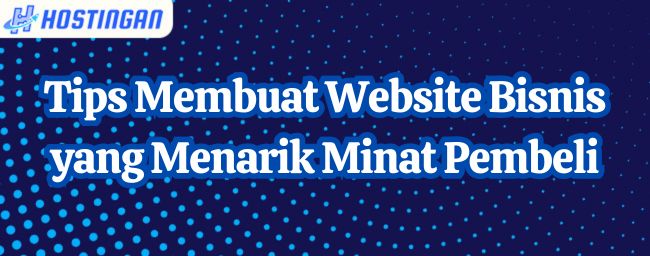
Tips Membuat Website Bisnis yang Menarik Minat Pembeli
Hostingan.id. Website bisnis adalah salah satu alat pemasaran yang paling efektif di era digital saat ini. Dengan memiliki website bisnis, Anda bisa menjangkau audiens yang lebih luas, meningkatkan kredibilitas, dan memperluas peluang penjualan. Namun, tidak…
- Feb 27
Latest Post
Rahasia Sukses Email Marketing untuk Affiliate Marketing
- July 19, 2024
Komentar Terbaru
- M Iqbal Hidayatullah on Memasang Watermark Pada Gambar Secara Otomatis di WordPress
- M Iqbal Hidayatullah on Membuat Artikel Masuk Dalam Halaman Pertama Google
- M Iqbal Hidayatullah on Cara Upload Gambar WebP di WordPress Tanpa Plugin
- M Iqbal Hidayatullah on Cara Menghapus Backlink Website Dengan Google Disavow Link
- M Iqbal Hidayatullah on Cara Menghapus Backlink Website Dengan Google Disavow Link



